
ການຍົກສູງຫຼັກ
ໃນຄອມພິວເຕີໂນດບຸກທີ່ທັນສະໄຫມຫຼາຍຢ່າງຈາກ Acer, ສ່ວນໃຫຍ່ແມ່ນລະດັບປານກາງແລະລາຄາສູງ, ຄີບອດແມ່ນມີໄຟສາຍໄຟ. ເກືອບທັງຫມົດແລັບທັອບຄອມພິວເຕີ້ດັ່ງກ່າວໃຊ້ປຸ່ມດຽວກັນເພື່ອເປີດຫຼືປິດມັນ.
- ໃນກົດລະບຽບຂອງເກມ, ເຊັ່ນ Acer Nitro, 2 ຄີສາມາດຈັດສັນໄດ້ທັນທີພາຍໃຕ້ຄວາມສະຫວ່າງ. ເພື່ອເຮັດໃຫ້ມັນ, ກົດ FN + F10, ການປະສົມປະສານດຽວກັນນີ້ມີຄວາມຮັບຜິດຊອບໃນການເພີ່ມລະດັບຄວາມສະຫວ່າງ. FN + F9 ຕາມລໍາດັບ, ຫຼຸດຜ່ອນລະດັບຫຼືປິດມັນຢູ່ທີ່ທັງຫມົດ. ໃນເວລາດຽວກັນ, ໃນບາງແລັບທັອບຄອມພິວເຕີ້, ພຽງແຕ່ FN + F9 ເທົ່ານັ້ນທີ່ອາດຈະຮັບຜິດຊອບຕໍ່ການລວມຕົວແລະປັບຕົວ!
- ໃນສາຍ Swift ແລະເກືອບທັງຫມົດອື່ນໆທີ່ຄົນອື່ນມັກຈະໃຊ້ຄີຂອງ FN + F8.
- ໃນຄອມພິວເຕີໂນດບຸກທີ່ຫນາແຫນ້ນບາງຢ່າງມີທາງເລືອກທີ່ບໍ່ໄດ້ມາດຕະຖານ. ພາຍໃຕ້ຕົວຢ່າງຂ້າງລຸ່ມນີ້ທ່ານຈະເຫັນວ່າມັນອາດຈະເປັນຕົວອັກສອນລາຕິນ u, ຕ້ອງການ, ແນ່ນອນ, ກົດປຸ່ມ FN.
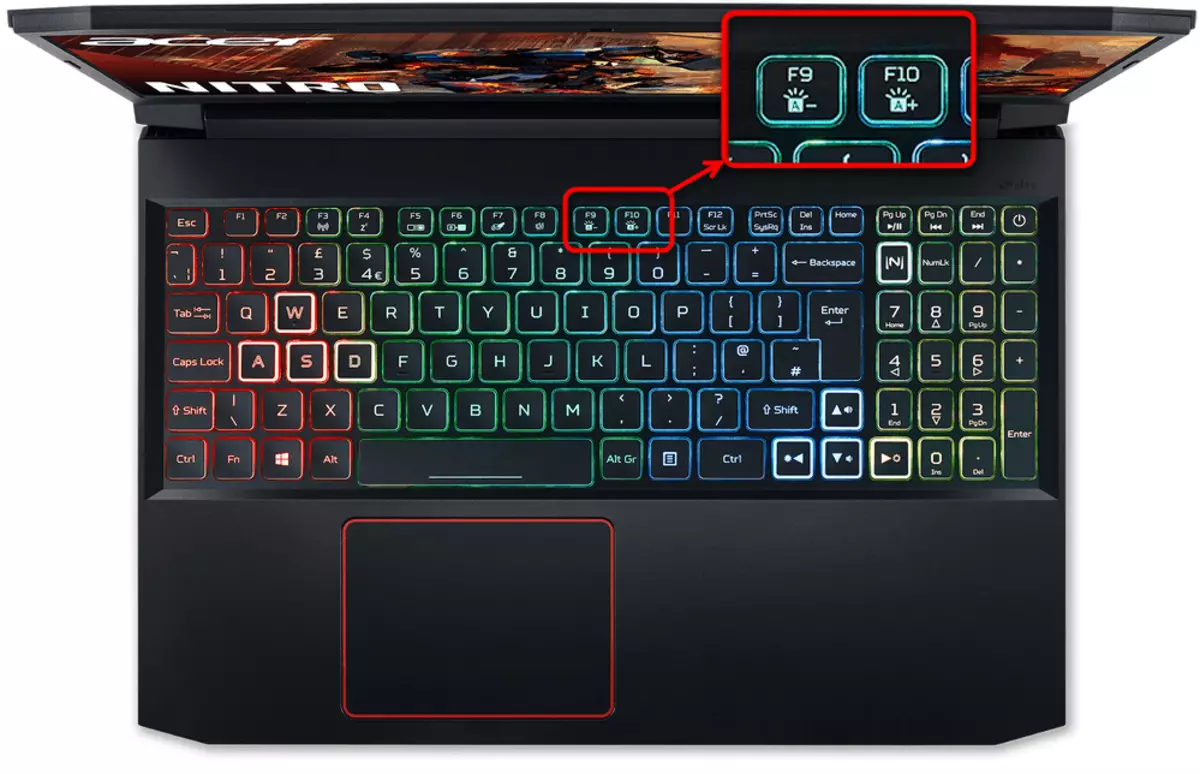
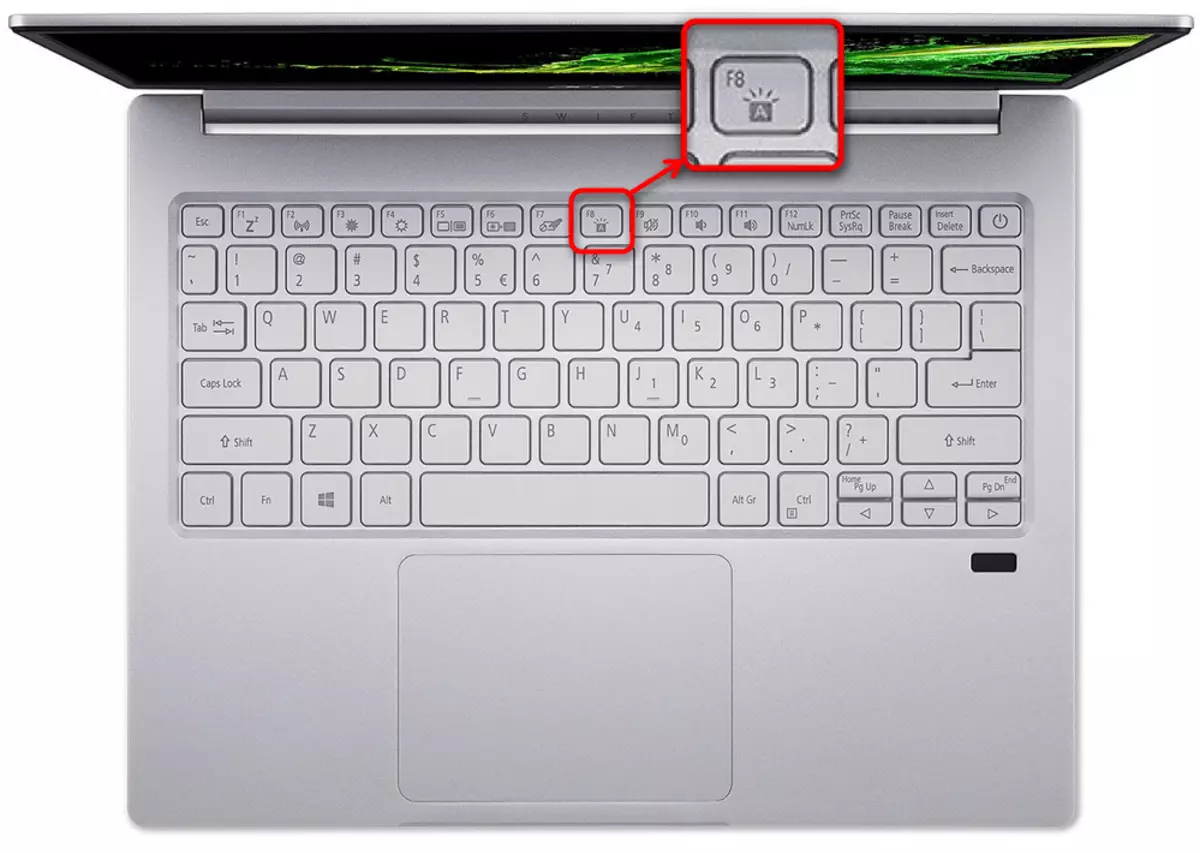
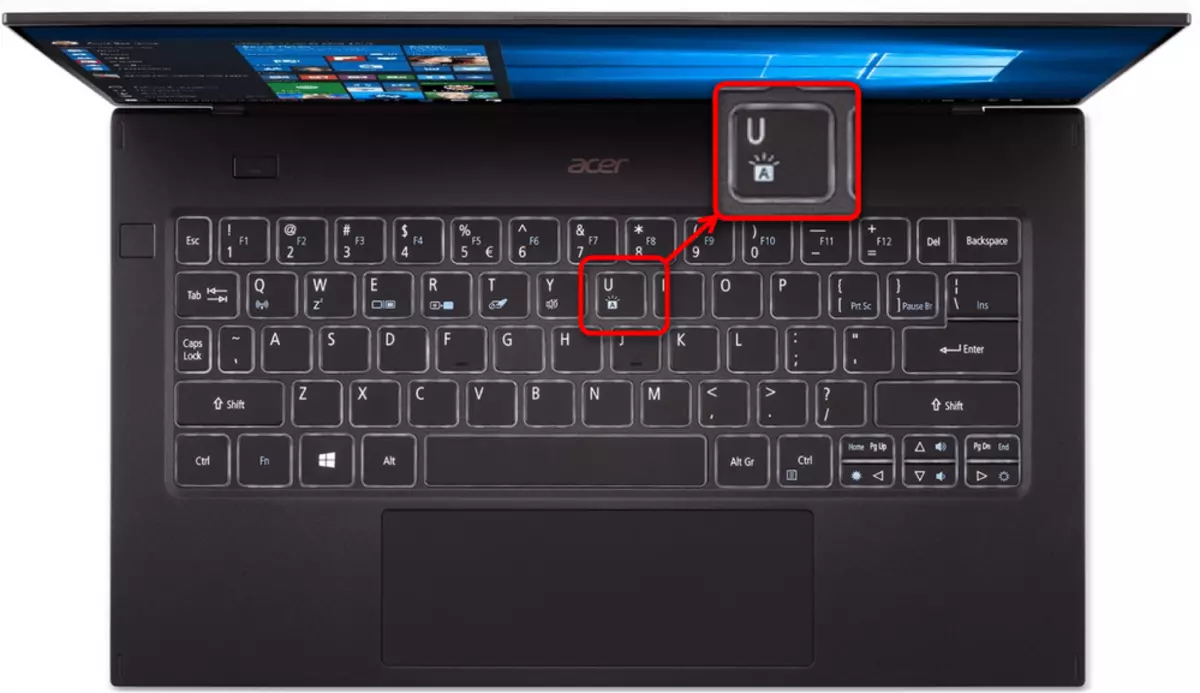
ຖ້າບໍ່ມີການປະສົມປະສານເຫຼົ່ານີ້ພໍດີ, ກວດກາແປ້ນພິມສໍາລັບຕົວອັກສອນພິເສດ (ທ່ານເຫັນຮູບສັນຍາລັກຂອງມັນຢູ່ຂ້າງເທິງນີ້. ສ່ວນຫຼາຍອາດຈະມີຄວາມຈໍາເປັນຕ້ອງກົດດັນໃນກໍລະນີໃດກໍ່ຕາມໃນການປະສົມປະສານກັບ FN.
ເພື່ອບໍ່ໃຫ້ກົດປຸ່ມ FN ເພື່ອເປີດໄຟສາຍໄຟແລະໃຊ້ຄຸນລັກສະນະອື່ນໆໃນແຖວ, ເຊິ່ງຖືກແຕ້ມໃສ່ແຕ່ລະກະແຈ, ທ່ານສາມາດປ່ຽນມູນຄ່າຂອງມັນຈາກທີ່ມີປະໂຫຍດແກ່ M ຕິຕຽນ. ໃຫ້ສັງເກດວ່າມັນກ່ຽວຂ້ອງກັບການຕິດຕໍ່ທັງຫມົດທັງຫມົດ, ແລະເພື່ອໃຫ້ກົດໃນອະນາຄົດ, ທ່ານຈະຕ້ອງໄດ້ກົດ FN + F9, ຖ້າບໍ່ດັ່ງນັ້ນທ່ານພຽງແຕ່ເປີດ / ປິດໄຟ, ແຕ່ວ່າ ໂປແກຼມບໍ່ໄດ້ນັບວ່າມັນກົດປຸ່ມ F9. ຕົວເລືອກນີ້ແຕກຕ່າງກັນໄປຕາມ BIOS, ດັ່ງທີ່ໄດ້ອ່ານໃນພາກຕໍ່ໄປຂອງບົດຄວາມ.
ຄວບຄຸມຫລັງ
ທ່ານບໍ່ສາມາດຄວບຄຸມໄດ້ລວມຢູ່ໃນ backlit ໃນທຸກແລັບທັອບ eyser. ແນ່ນອນ, ເກືອບທຸກບ່ອນທີ່ນາງມີຄວາມສະຫວ່າງຢ່າງຫນ້ອຍ 2 ລະດັບທີ່ປ່ຽນແປງເລື້ອຍໆກົດປຸ່ມທີ່ຮັບຜິດຊອບສໍາລັບສາຍໃຕ້ດິນ. ເຖິງຢ່າງໃດກໍ່ຕາມ, ໃນສ່ວນໃຫຍ່ຂອງສິ່ງທັງຫມົດນີ້. ຮູບແບບສໍານັກງານແລະທຸລະກິດບໍ່ໄດ້ສົມມຸດວ່າມີສີທີ່ແຕກຕ່າງກັນ, ແຕ່ມັນມັກຈະເປັນໄປໄດ້ທີ່ຈະປ່ຽນໄລຍະເວລາຂອງມັນ - ໃນໄລຍະສອງສາມວິນາທີ (ປົກກະຕິ 30), ໃນໄລຍະທີ່ຜູ້ໃຊ້ບໍ່ໄດ້ກົດປຸ່ມໃດຫນຶ່ງ. ທ່ານສາມາດເຮັດໃຫ້ມັນມີການເຄື່ອນໄຫວໃນການຕໍ່ເນື່ອງໃນ BIOS, ສິ່ງທີ່ພວກເຮົາຈະບອກກ່ຽວກັບພຽງແຕ່ລຸ່ມນີ້.
ຕອນການຫຼີ້ນເກມມີການຕັ້ງຄ່າຂະຫນາດໃຫຍ່ແລະຄວບຄຸມມັນ. ສະນັ້ນ, ຕົວຢ່າງ, ຜູ້ລ້າ Acer, ທ່ານສາມາດໃຊ້ໂປແກຼມກ່ອນຫນ້າ, ໃນຫນຶ່ງຂອງສ່ວນທີ່ເປັນເຂດທີ່ສະຫວ່າງແລະສີຂອງມັນເອງຖືກປັບຕົວເອງ. ທ່ານສາມາດປ່ຽນໄລຍະເວລາ backlight ດຽວກັນໄດ້ພຽງແຕ່ໃນ BIOS, ແລະມັນກໍ່ເຮັດໄດ້ແບບນີ້:
- ເລີ່ມຕົ້ນຄອມພິວເຕີຄອມພິວເຕີ້ແລະເມື່ອສະແດງໂລໂກ້ Acer, ກົດປຸ່ມ F2 ເພື່ອເຂົ້າ BIOS ຫຼາຍໆຄັ້ງ.
- ກົດປຸ່ມ "Main" ແລະຊອກຫາທີ່ນັ້ນລາຍການທີ່ "ແປ້ນຟ້າຜ່າຟ້າຜ່າຟ້າຜ່າ". ກົດ Enter ໃສ່ມັນແລະປ່ຽນຄຸນຄ່າໃຫ້ກັບ "ຄົນພິການ". ດັ່ງນັ້ນ, ທ່ານຈະເອົາການນັບຖອຍຫລັງອອກຈາກການນັບຖອຍຫລັງຫລັງຈາກນັ້ນຝາໄຟຈະຖືກປິດໂດຍອັດຕະໂນມັດເມື່ອແປ້ນພິມບໍ່ເຄື່ອນໄຫວ.
- ສໍາລັບທຸກຄົນທີ່, ໂດຍຜ່ານ BIOS, ຕ້ອງການປ່ຽນແປງຄຸນຄ່າຂອງປຸ່ມ F-Row ຈາກທີ່ໃຊ້ງານກັບ backlight ແລະລັກສະນະອື່ນໆໂດຍບໍ່ມີປຸ່ມ FN, ໃນເມນູດຽວກັນທີ່ທ່ານຕ້ອງການຊອກຫາຕົວເລືອກ " ການເຮັດວຽກພຶດຕິກໍາທີ່ສໍາຄັນ ", ກົດເຂົ້າມັນແລະປ່ຽນຄຸນຄ່າໃຫ້ແກ່ Multimedia Key.
- ບັນທຶກການປ່ຽນແປງແລະອອກກົດປຸ່ມ F10 BIOS.
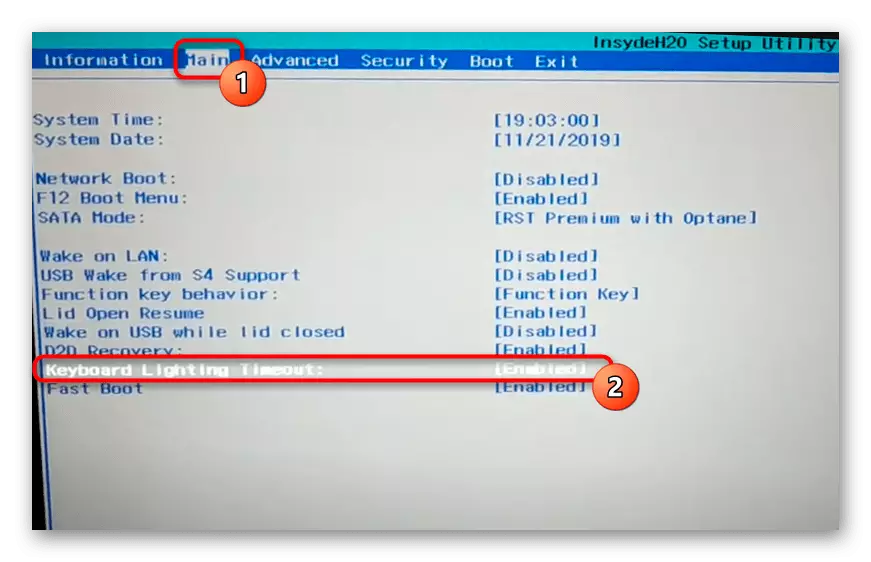
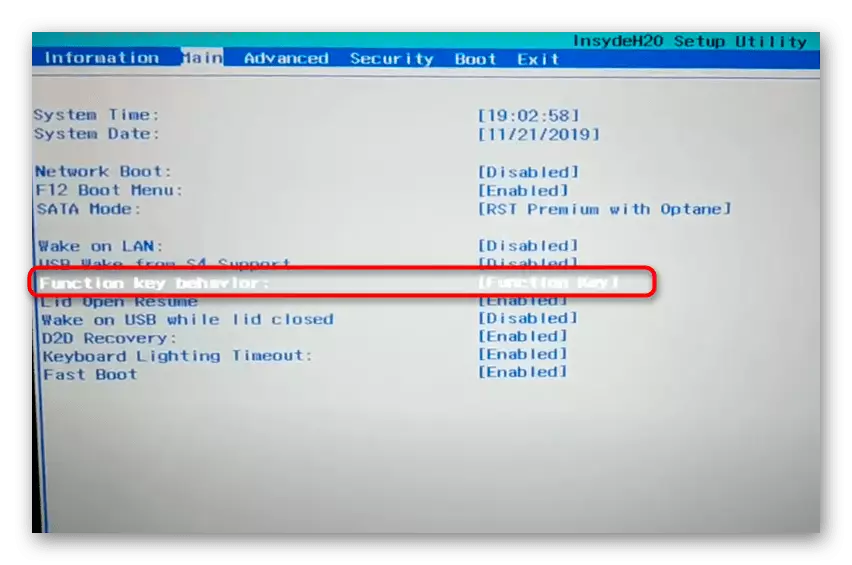
ຖ້າທ່ານຍັງບໍ່ທັນໄດ້ພົບເຫັນຕົວເລືອກທີ່ຈະປິດຄີບອດໃນ BIOS, ຫຼັງຈາກນັ້ນອຸປະກອນຂອງທ່ານບໍ່ອະນຸຍາດໃຫ້ທ່ານລຶບຂໍ້ຈໍາກັດນີ້, ແລະຕົວກໍານົດການນີ້ບໍ່ສາມາດປ່ຽນແປງໄດ້! ເຖິງຢ່າງໃດກໍ່ຕາມ, ໃນບາງກໍລະນີ, ການປັບປຸງ BIOS ສາມາດຊ່ວຍໄດ້ - ມີໂອກາດທີ່ຄອມພິວເຕີລຸ້ນລຸ້ນເກົ່າຂອງມັນ, ເຊິ່ງມັນຍັງບໍ່ທັນໄດ້ຮັບການເພີ່ມເຂົ້າໃນສະບັບຕໍ່ມາ. ທ່ານສາມາດດາວໂລດສະບັບລ້າສຸດຂອງ BIOS ໃນເວັບໄຊທ໌ທາງການຂ້າງລຸ່ມນີ້. ໃນຫົວຂໍ້ທີ່ມີການປັບປຸງມັນຖືກຂຽນໄວ້, ເຊິ່ງປ່ຽນແປງທີ່ພວກມັນມີ.
ໄປທີ່ຫນ້າເວັບໄຊທ໌ຂອງ Acer ສໍາລັບການດາວໂຫລດ bios update
ພວກເຮົາເຕືອນທ່ານວ່າການປັບປຸງທີ່ບໍ່ປະສົບຜົນສໍາເລັດຂອງ BIOS ທ່ານສາມາດເຮັດໃຫ້ຄອມພິວເຕີຄວາມສາມາດໃນການເຮັດວຽກຢູ່ໃນການເຮັດວຽກ! ເຮັດມັນຢູ່ໃນຄວາມສ່ຽງຂອງທ່ານເອງແລະຖ້າທ່ານຕ້ອງການ. ຄູ່ມືກ່ຽວກັບຫົວຂໍ້ນີ້ແມ່ນການເຊື່ອມຕໍ່ຕໍ່ໄປນີ້.
